Angenommen, Sie geben einen Befehl in das Terminal ein, nachdemEnter eine Liste mit mehr als einer Seite angezeigt wird. Jetzt möchten Sie das Ergebnis von Anfang an lesen und sollten nach oben scrollen. Wenn Sie also einige Befehle vor Ihren letzten setzen, ist es etwas schwierig, den letzten zu scrollen - zumindest für mich -. Ich brauche also einen Schlüsselschalter, der den Bildschirm des letzten Befehls anzeigt.
ps: Ich möchte den letzten Befehl per Schlüsselschalter auf dem Bildschirm anzeigen. Gibt es einen Schlüsselschalter wie STRG + L, der den Bildschirm löscht? weniger Befehl zeigt den Bildschirm Seite für Seite an.
quelle

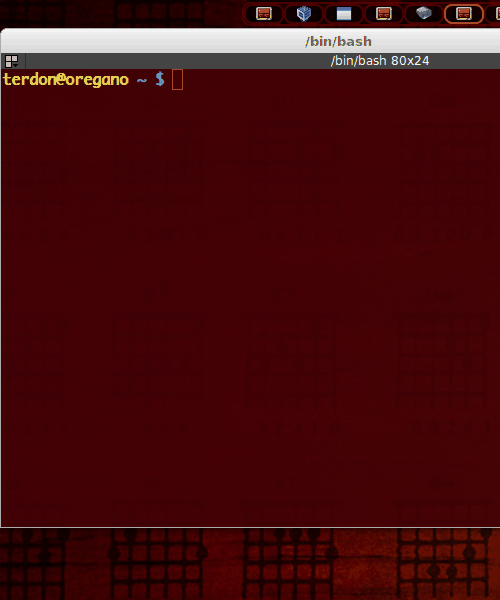

Wenn Sie verwenden
gnome-terminal, können Sie einfach den Inhalt des Terminals mit "Bearbeiten-> Alle auswählen" und "Bearbeiten-> Kopieren" in eine Textdatei kopieren.Hinweis: Dies funktioniert nur, wenn Sie einen unbegrenzten Scrollback festgelegt haben.
Öffnen Sie nun die Textdatei in Ihrem bevorzugten Editor und suchen Sie das vorherige Vorkommen Ihrer Shell-Eingabeaufforderung.
Es ist oft einfacher, Suchvorgänge in einem Texteditor durchzuführen (unter anderem).
quelle
Was ist mit der Verwendung eines neuen Terminals für jeden Befehl? In gnome Terminal Ctrl+ Shift+ TErzeugt ein Terminal in einer neuen Registerkarte im aktuellen Verzeichnis.
quelle
Wenn Sie Emacs verwenden können, führt der Shell-Modus ein unendliches Protokoll Ihrer Ein- und Ausgabe, durch das Sie hin und her scrollen können. Es verfügt über einen Befehl ctrl-meta-Loder escctrl-L, der normalerweise zum Anfang der Ausgabe zurückspringt, die auf die zuletzt eingegebene Eingabezeile folgt.
quelle